WebSphere Application Server 8在windows下的安装
WebSphere Application Server for z OS V8.0 概述与演示(适

B8ACRU
B8DMGRS STC16346 SYSA 0.02 141T 0.00 0.00 1360.8 00E5 OPS_DEF 0.04 16632881 BBOSR B8DMGRS
B8ASRU
B8SR01A STC18654 SYSA 0.07 109T 0.00 0.00 1610.8 0100 OPS_DEF 0.07 3284531 BBOCTL B8SR01A
Then point to the file in the “Response File” field of the window where you gave the
definition a name
Then just tab through the PMT windows and generate the jobs
Cell name (short)......: B8CELL Cell name (long).......: b8cell
Node name (short)......: B8NODEA Node name (long).......: b8nodea
Defined using the ISPF dialogs Long Name
Spreadsheet …
10/01/12
WAS V8 for z/OS Introduction, Copyright IBM Corp, 2012
5
Techdoc PRS4686: WAS V8 Planning Spreadsheet
An Excel spreadsheet that makes planning values and using the PMT much easier … it helps enforce a disciplined “top down” design:
websphereV8使用说明
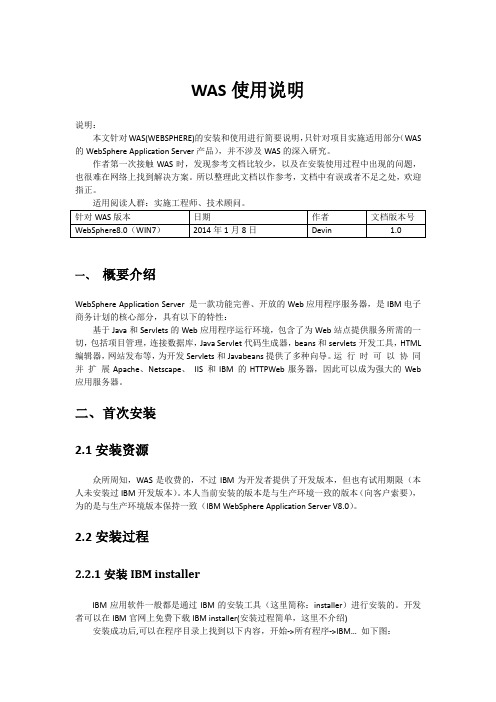
WAS使用说明说明:本文针对WAS(WEBSPHERE)的安装和使用进行简要说明,只针对项目实施适用部分(WAS 的WebSphere Application Server产品),并不涉及WAS的深入研究。
作者第一次接触WAS时,发现参考文档比较少,以及在安装使用过程中出现的问题,也很难在网络上找到解决方案。
所以整理此文档以作参考,文档中有误或者不足之处,欢迎指正。
适用阅读人群:实施工程师、技术顾问。
一、概要介绍WebSphere Application Server 是一款功能完善、开放的Web应用程序服务器,是IBM电子商务计划的核心部分,具有以下的特性:基于Java和Servlets的Web应用程序运行环境,包含了为Web站点提供服务所需的一切,包括项目管理,连接数据库,Java Servlet代码生成器,beans和servlets开发工具,HTML 编辑器,网站发布等,为开发Servlets和Javabeans提供了多种向导。
运行时可以协同并扩展Apache、Netscape、IIS 和IBM 的HTTPWeb服务器,因此可以成为强大的Web应用服务器。
二、首次安装2.1安装资源众所周知,WAS是收费的,不过IBM为开发者提供了开发版本,但也有试用期限(本人未安装过IBM开发版本)。
本人当前安装的版本是与生产环境一致的版本(向客户索要),为的是与生产环境版本保持一致(IBM WebSphere Application Server V8.0)。
2.2安装过程2.2.1安装IBM installerIBM应用软件一般都是通过IBM的安装工具(这里简称:installer)进行安装的。
开发者可以在IBM官网上免费下载IBM installer(安装过程简单,这里不介绍)安装成功后,可以在程序目录上找到以下内容,开始->所有程序->IBM…如下图:图2.0然后,点击installation Manager 菜单,弹出以下界面:如图所示图2.12.2.2 设置储存库IMB installer 安装产品时,首先要制定存储库(安装文件路径),Installer会根据存储库自动找到安装资源。
WebSphere Application Server 8在windows下的安装
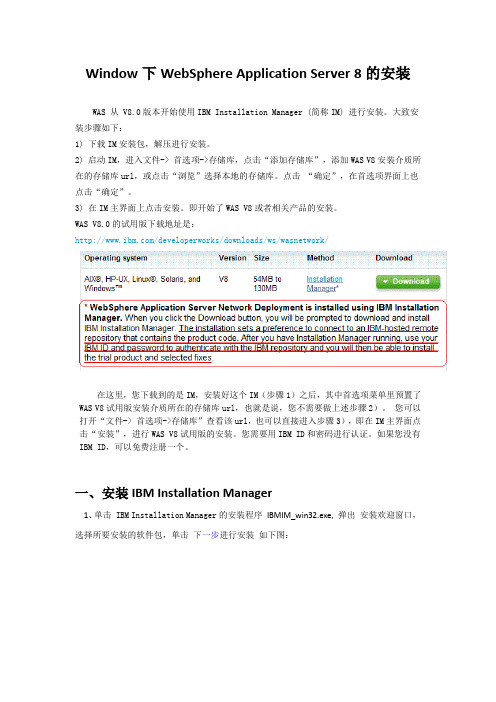
Window下WebSphere Application Server 8的安装WAS 从 V8.0版本开始使用IBM Installation Manager (简称IM) 进行安装。
大致安装步骤如下:1) 下载IM安装包,解压进行安装。
2) 启动IM,进入文件-> 首选项->存储库,点击“添加存储库”,添加WAS V8安装介质所在的存储库url,或点击“浏览”选择本地的存储库。
点击“确定”,在首选项界面上也点击“确定”。
3) 在IM主界面上点击安装。
即开始了WAS V8或者相关产品的安装。
WAS V8.0的试用版下载地址是:/developerworks/downloads/ws/wasnetwork/在这里,您下载到的是IM,安装好这个IM(步骤1)之后,其中首选项菜单里预置了WAS V8试用版安装介质所在的存储库url,也就是说,您不需要做上述步骤2)。
您可以打开“文件-> 首选项->存储库”查看该url,也可以直接进入步骤3),即在IM主界面点击“安装”,进行WAS V8试用版的安装。
您需要用IBM ID和密码进行认证。
如果您没有IBM ID,可以免费注册一个。
一、安装IBM Installation Manager1、单击IBM Installation Manager的安装程序IBMIM_win32.exe, 弹出安装欢迎窗口,选择所要安装的软件包,单击下一步进行安装如下图:2. 弹出软件许可证协议窗口,选择我接受许可证协议的的全部条款,单击下一步,如下图3. 弹出设置安装目录窗口、系统默认安装路径如下图,要改变安装路径,单击【浏览…】,改变安装目录。
设置完毕,单击下一步4. 弹出安装摘要窗口,单击安装如图5. 弹出安装窗口,安装过程可能需要等待一段时间6. 安装完成,弹出安装结果窗口,选中“安装”或开始->IBM Installation Manager->安装,来启动IM,安装WebSphere Application Server 8。
Eclipse 远程调试 WAS (WebSphere Application Server)
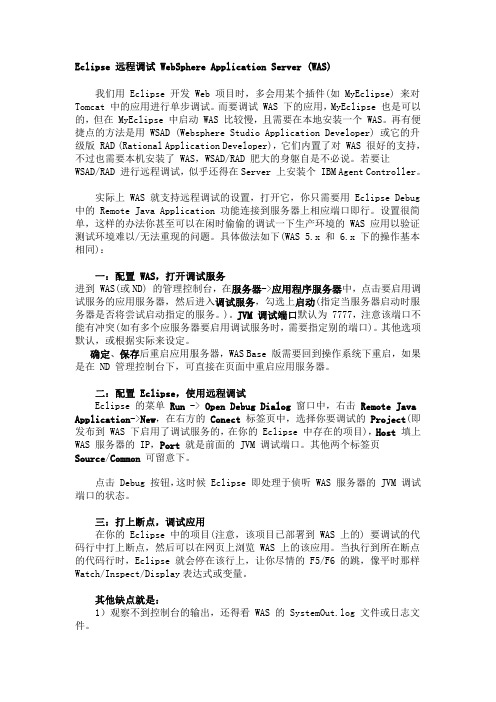
Eclipse 远程调试 WebSphere Application Server (WAS)我们用 Eclipse 开发 Web 项目时,多会用某个插件(如 MyEclipse) 来对Tomcat 中的应用进行单步调试。
而要调试 WAS 下的应用,MyEclipse 也是可以的,但在 MyEclipse 中启动 WAS 比较慢,且需要在本地安装一个 WAS。
再有便捷点的方法是用 WSAD (Websphere Studio Application Developer) 或它的升级版 RAD (Rational Application Developer),它们内置了对 WAS 很好的支持,不过也需要本机安装了 WAS,WSAD/RAD 肥大的身躯自是不必说。
若要让 WSAD/RAD 进行远程调试,似乎还得在Server 上安装个 IBM Agent Controller。
实际上 WAS 就支持远程调试的设置,打开它,你只需要用 Eclipse Debug 中的 Remote Java Application 功能连接到服务器上相应端口即行。
设置很简单,这样的办法你甚至可以在闲时偷偷的调试一下生产环境的 WAS 应用以验证测试环境难以/无法重现的问题。
具体做法如下(WAS 5.x 和 6.x 下的操作基本相同):一:配置 WAS,打开调试服务进到 WAS(或ND) 的管理控制台,在服务器->应用程序服务器中,点击要启用调试服务的应用服务器,然后进入调试服务,勾选上启动(指定当服务器启动时服务器是否将尝试启动指定的服务。
)。
JVM 调试端口默认为 7777,注意该端口不能有冲突(如有多个应服务器要启用调试服务时,需要指定别的端口)。
其他选项默认,或根据实际来设定。
确定、保存后重启应用服务器,WAS Base 版需要回到操作系统下重启,如果是在 ND 管理控制台下,可直接在页面中重启应用服务器。
WebSphere简介和配置
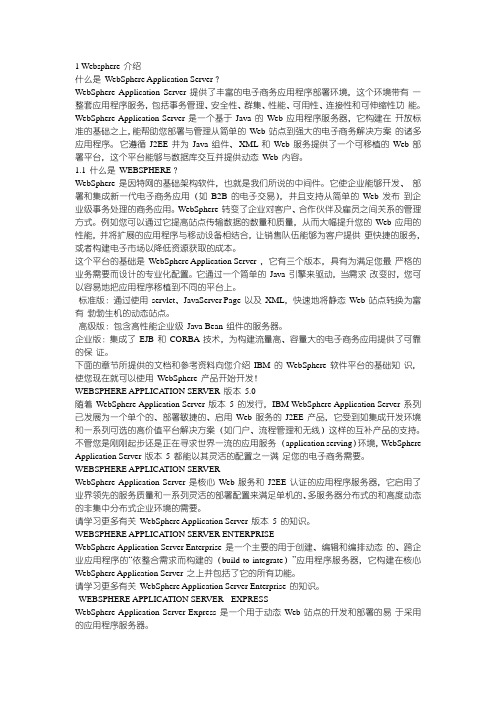
1 Websphere 介绍什么是 WebSphere Application Server?WebSphere Application Server 提供了丰富的电子商务应用程序部署环境,这个环境带有一整套应用程序服务,包括事务管理、安全性、群集、性能、可用性、连接性和可伸缩性功能。
WebSphere Application Server 是一个基于 Java 的 Web 应用程序服务器,它构建在开放标准的基础之上,能帮助您部署与管理从简单的 Web 站点到强大的电子商务解决方案的诸多应用程序。
它遵循 J2EE 并为 Java 组件、 XML 和 Web 服务提供了一个可移植的Web 部署平台,这个平台能够与数据库交互并提供动态 Web 内容。
1.1 什么是 WEBSPHERE?WebSphere 是因特网的基础架构软件,也就是我们所说的中间件。
它使企业能够开发、部署和集成新一代电子商务应用(如 B2B 的电子交易),并且支持从简单的 Web 发布到企业级事务处理的商务应用。
WebSphere 转变了企业对客户、合作伙伴及雇员之间关系的管理方式。
例如您可以通过它提高站点传输数据的数量和质量,从而大幅提升您的 Web 应用的性能,并将扩展的应用程序与移动设备相结合,让销售队伍能够为客户提供更快捷的服务,或者构建电子市场以降低资源获取的成本。
这个平台的基础是 WebSphere Application Server ,它有三个版本,具有为满足您最严格的业务需要而设计的专业化配置。
它通过一个简单的 Java 引擎来驱动,当需求改变时,您可以容易地把应用程序移植到不同的平台上。
标准版:通过使用 servlet、JavaServer Page 以及 XML,快速地将静态 Web 站点转换为富有勃勃生机的动态站点。
高级版:包含高性能企业级 Java Bean 组件的服务器。
企业版:集成了 EJB 和 CORBA 技术,为构建流量高、容量大的电子商务应用提供了可靠的保证。
卸载 WebSphere Application Server 产品
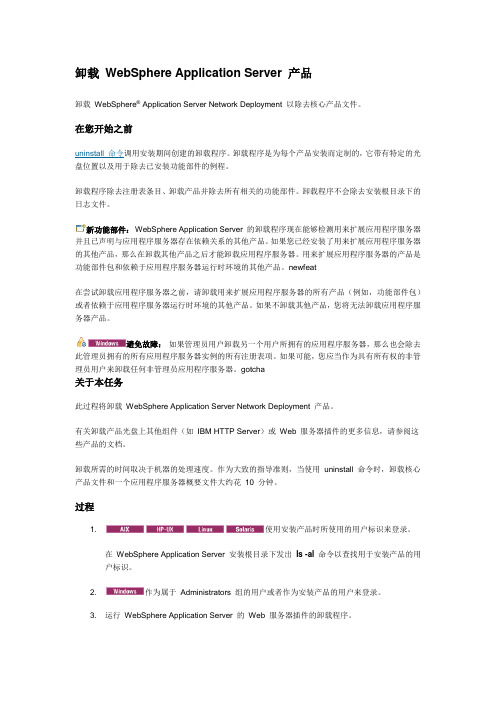
卸载WebSphere Application Server 产品卸载WebSphere® Application Server Network Deployment 以除去核心产品文件。
在您开始之前uninstall 命令调用安装期间创建的卸载程序。
卸载程序是为每个产品安装而定制的,它带有特定的光盘位置以及用于除去已安装功能部件的例程。
卸载程序除去注册表条目、卸载产品并除去所有相关的功能部件。
卸载程序不会除去安装根目录下的日志文件。
新功能部件:WebSphere Application Server 的卸载程序现在能够检测用来扩展应用程序服务器并且已声明与应用程序服务器存在依赖关系的其他产品。
如果您已经安装了用来扩展应用程序服务器的其他产品,那么在卸载其他产品之后才能卸载应用程序服务器。
用来扩展应用程序服务器的产品是功能部件包和依赖于应用程序服务器运行时环境的其他产品。
newfeat在尝试卸载应用程序服务器之前,请卸载用来扩展应用程序服务器的所有产品(例如,功能部件包)或者依赖于应用程序服务器运行时环境的其他产品。
如果不卸载其他产品,您将无法卸载应用程序服务器产品。
避免故障:如果管理员用户卸载另一个用户所拥有的应用程序服务器,那么也会除去此管理员拥有的所有应用程序服务器实例的所有注册表项。
如果可能,您应当作为具有所有权的非管理员用户来卸载任何非管理员应用程序服务器。
gotcha关于本任务此过程将卸载WebSphere Application Server Network Deployment 产品。
有关卸载产品光盘上其他组件(如IBM HTTP Server)或Web 服务器插件的更多信息,请参阅这些产品的文档。
卸载所需的时间取决于机器的处理速度。
作为大致的指导准则,当使用uninstall 命令时,卸载核心产品文件和一个应用程序服务器概要文件大约花10 分钟。
过程1. 使用安装产品时所使用的用户标识来登录。
Websphere配置手册

Websphere配置手册Websphere配置手册Websphere配置手册 (1)1.启动WebSphere Application Server (1)2.系统启动和关闭的集成 (1)3.启停the deployment manager (5)4.添加应用程序 (6)5.删除应用程序 (13)6.更新应用程序 (14)7.更新WebSphere(silent方式安装) (14)安装升级工具 (14)升级文件 (15)1.启动WebSphere Application Servera) WebSphere Application Server 提供startServer.sh shell 脚本以简化应用服务器的启动过程。
此脚本有一个参数,即要启动的应用服务器的名称。
b) 启动应用服务器的方法是,使用su或sudo -s命令(取决于使用的是UNIX 系统还是Linux 发行版)变成安装WebSphere Application Server 的系统上的特权用户。
在出现提示时,分别输入根密码或您的密码。
c) 接下来,输入以下命令启动WebSphere Application Server:/opt/IBM/WebSphere/AppServer/bin/startServer.sh server1 (在刚安装WebSphere Application Server 的系统上,默认的服务器名称是server1)。
2.系统启动和关闭的集成a)在系统上安装应用服务器之后,通常希望在每次重新启动系统时自动启动它。
在Microsoft Windows 等平台上安装WebSphere Application Server 时,安装过程允许用户把服务器和管理服务器定义为在启动系统时自动启动的Windows 服务。
但是,UNIX 和 Linux 安装程序没有提供相似的启动集成机制。
因此,在 UNIX 和Linux 系统上,必须手工地把 WebSphere Application Server 集成到系统启动过程中。
Websphere8.0配置说明书
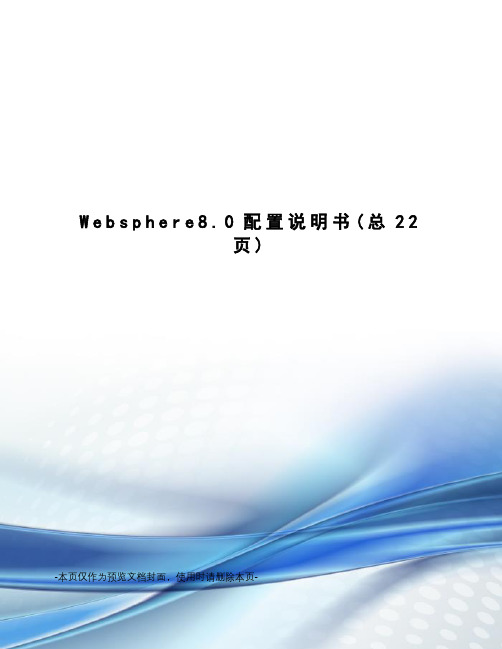
W e b s p h e r e8.0配置说明书(总22页)-本页仅作为预览文档封面,使用时请删除本页-Websphere配置说明书目录1 、WebSphere的启动............................................................................................................................................. 错误!未定义书签。
通过Windows的“服务”启动,启动如下图服务: ................................................................................ 错误!未定义书签。
开始任务栏启动.............................................................................................................................................. 错误!未定义书签。
2、创建数据源 .......................................................................................................................................................... 错误!未定义书签。
创建JDBC提供者 ........................................................................................................................................... 错误!未定义书签。
- 1、下载文档前请自行甄别文档内容的完整性,平台不提供额外的编辑、内容补充、找答案等附加服务。
- 2、"仅部分预览"的文档,不可在线预览部分如存在完整性等问题,可反馈申请退款(可完整预览的文档不适用该条件!)。
- 3、如文档侵犯您的权益,请联系客服反馈,我们会尽快为您处理(人工客服工作时间:9:00-18:30)。
Window下WebSphere Application Server 8的安装
WAS 从 V8.0版本开始使用IBM Installation Manager (简称IM) 进行安装。
大致安装步骤如下:
1) 下载IM安装包,解压进行安装。
2) 启动IM,进入文件-> 首选项->存储库,点击“添加存储库”,添加WAS V8安装介质所在的存储库url,或点击“浏览”选择本地的存储库。
点击“确定”,在首选项界面上也点击“确定”。
3) 在IM主界面上点击安装。
即开始了WAS V8或者相关产品的安装。
WAS V8.0的试用版下载地址是:
/developerworks/downloads/ws/wasnetwork/
在这里,您下载到的是IM,安装好这个IM(步骤1)之后,其中首选项菜单里预置了WAS V8试用版安装介质所在的存储库url,也就是说,您不需要做上述步骤2)。
您可以打开“文件-> 首选项->存储库”查看该url,也可以直接进入步骤3),即在IM主界面点击“安装”,进行WAS V8试用版的安装。
您需要用IBM ID和密码进行认证。
如果您没有IBM ID,可以免费注册一个。
一、安装IBM Installation Manager
1、单击IBM Installation Manager的安装程序IBMIM_win32.exe, 弹出安装欢迎窗口,选择所要安装的软件包,单击下一步进行安装如下图:
2. 弹出软件许可证协议窗口,选择我接受许可证协议的的全部条款,单击下一步,如下图
3. 弹出设置安装目录窗口、系统默认安装路径如下图,要改变安装路径,单击【浏览…】,
改变安装目录。
设置完毕,单击下一步
4. 弹出安装摘要窗口,单击安装如图
5. 弹出安装窗口,安装过程可能需要等待一段时间
6. 安装完成,弹出安装结果窗口,选中“安装”或开始->IBM Installation Manager->安装,来启动IM,安装WebSphere Application Server 8。
二、安装WebSphere Application Server 8
1. 选择所要安装的软件包,单击下一步进行安装如下图:
2. 弹出软件许可证协议窗口,选择我接受许可证协议的的全部条款,单击下一步,如下图
3. 弹出设置安装软件包窗口,回答安装was之前的一些问题。
选择完毕,单击下一步
4. 弹出设置安装目录窗口、系统默认安装路径如下图,要改变安装路径,单击【浏览…】,改变安装目录。
设置完毕,单击下一步
5.弹出设置安装语言版本窗口,选择所要安装的语言版本,单击下一步
6. 弹出设置安装目录窗口、系统默认安装路径如下图,要改变安装路径,单击【浏览…】,改变安装目录。
设置完毕,单击下一步
7.选择所要安装的功能部件,单击下一步如下图:
8. 弹出复审摘要信息窗口,单击安装如图
9. 弹出安装窗口,安装过程可能需要等待一段时间
10.安装完成,弹出安装结果窗口,选中“使用概要管理工具创建新的WebSphere ApplictionServer 概要文件”或开始->IBM_WebSphere->Application Server 8.0->WebSphere Customization Toolbox 8.0,来启动概要管理工具,创建应用程序服务器单击完成。
三、创建应用程序服务器
1、等待启动概要管理工具,进入概要管理工具页,如下图,单击【创建】
2、弹出选择环境窗口,选择【应用服务器】,单击下一步
3、弹出概要文件创建选项,选择【高级概要文件创建】单击下一步
4.弹出可选应用程序部署,选中【部署管理控制台】,不选【部署缺省应用程序】,单击下一步
5、弹出设置概要文件名和位置窗口,在这里设置文件名,概要文件目录(根据需要设置),不要选【使用开发模版来创建服务器】,我设置的如下图,设置完毕,单击下一步
6.弹出设置节点名和主机名窗口,节点名和服务器名可随意设置,主机名必须是该计算机的名字或IP。
在这里我设置如下:
7、弹出管理安全性设置窗体,选中【启用管理安装性】,录入管理用的用户名和密码(随意设置),在这里我设置的用户名为admin 密码admin
8、弹出设置安全证书窗体,保持默认,单击下一步
9、设置安全证书,保持默认,单击下一步
10、弹出端口设置窗口,(建议将HTTP传输端口改为:80其他保持默认)单击下一步
11、弹出Window 服务定义,选中【将应用程序服务器进程做为Window服务运行】,并选中【做为本地系统用户登录】,启动类型选择【自动】,如下图
12、弹出Web服务器定义窗口,保持默认,单击下一步
13、弹出概要文件创建总结,即前面设置的一些信息,单击【创建】,开始创建应用程序服务器的概要文件
14、弹出概要文件创建窗体,等待概要文件创建完成,单击【完成】
15、创建完成,弹出如下图完成窗体,选中【启动“第一步”控制台】,单击【完成】,退出概要文件创建,启动“第一步控制台”(也可以从开始菜单->程序->IBM WebSphere->Application Server 8.0->概要文件->cnop_AppSvr->第一步来启动)
16、弹出如下第一步控制台窗口,如下图
17.在该图上单击安装验证,弹出验证窗口,如下图
验证过程中,会首先加载概要文件,启动应用服务器,启动完毕,启动安装验证工具,验证安装。
验证完毕,关闭验证窗口。
